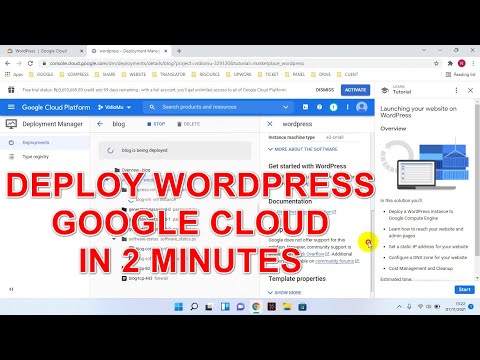Az új Fall Creators frissítés itt található, és a legtöbbet esetleg frissíteni szeretné a Windows 10 v 1709-es verzióját a Microsoft legfrissebb kínálatára. De mielőtt elkezdené letölteni és telepíteni a Windows 10 Fall Creators frissítése v1709, előfordulhat, hogy néhány tétet szeretne először csinálni.

Ellenőrzőlista - A Windows 10 Fall Creators frissítésének letöltése előtt
1] Biztos vagy benne? Először is, gondoljon néhány percre, és győződjön meg róla, hogy frissíteni szeretné a Windows 10-et. Ha kétségei vannak az elmédben, vagy ha nem akarja szembenézni a lehetséges problémák és problémák bizonytalanságával a Windows 10 Creators frissítése telepítése után, úgy dönthet úgy, hogy a Windows Update beállítások segítségével elhalasztja a szolgáltatás frissítésének telepítését. Ha ezt az opciót választja, a Windows 10 Creators frissítése néhány hónapig nem lesz telepítve. Ezután ellenőrizheti a jelentéseket az interneten, majd eldöntheti, hogy mikor szeretné telepíteni.
2] Törölje a lemezterületet. Miután eldöntötte, hogy telepíti azt, azt javaslom, hogy elegendő lemezterületet biztosítson az Alkotások frissítésének telepítéséhez. Jó ötlet lehet a beépített Lemezkarbantartó eszköz vagy a CCleaner futtatása. A régi Windows telepítési fájlokat is eltávolíthatja, ha még mindig telepítve van a számítógépre. Ellenőrizze a rendszert meghajtót, és nézze meg, hogy áthelyezheti-e a nehezebb fájlokat, például fényképeket, az adatmeghajtóra.
3] Biztonsági adatok. Ezután készíts biztonsági másolatot a fontos fájlokra és adatokra egy külső merevlemezre vagy USB-re. Ez csak biztonságos játék, ha valami rosszul megy. Mindig jó reménykedni a legjobbaknál, de a legrosszabbra is fel kell készülni!
4] Frissítési folyamat. Ezután válassza ki, hogyan szeretné frissíteni. Javasolnám a Windows Update használatát, de más módokon is szerezheted a Windows 10 Fall Creators frissítést.
5] Kis dolgok. Ahhoz, hogy biztonságban legyen, frissítse az összes telepített szoftvert, tiltsa le a víruskereső programot, távolítsa el a csatlakoztatott USB meghajtókat, húzza ki a mellékelt perifériákat, dugja be a hálózati tápegységet, és győződjön meg róla, hogy a számítógép teljesen fel van töltve.
Most végre megragad egy csésze kávét, indítsa újra a számítógépet, majd indítsa el a frissítési folyamatot, és reméljük, hogy simán megy keresztül.
Minden jót!